- Pengarang Abigail Brown [email protected].
- Public 2023-12-17 06:56.
- Diubah suai terakhir 2025-01-24 12:19.
Jika anda pernah cuba menjalankan arahan pada Windows yang anda perlukan hak pentadbiran, anda mungkin terjumpa amaran ralat sistem 5. Ini boleh mengecewakan, terutamanya apabila anda benar-benar perlu menjalankan arahan. Syukurlah, sangat mudah untuk membetulkan isu ralat sistem 5 pada Windows 10, 8 dan 7.
Penyelesaian yang disenaraikan di bawah untuk memintas ralat sistem 5 telah berlaku mesej akan berfungsi pada Windows 10, 8 dan 7.
Punca Mesej 'Ralat Sistem 5 Telah Berlaku'
Kebanyakan orang terkejut apabila mereka melihat ralat "System error 5 has occurred" semasa menggunakan command prompt Windows, kerana kebanyakan arahan tidak memerlukan akses pentadbir. Walau bagaimanapun, jika anda cuba menggunakan salah satu daripada arahan pentadbir tersebut, masalah ini akan timbul.
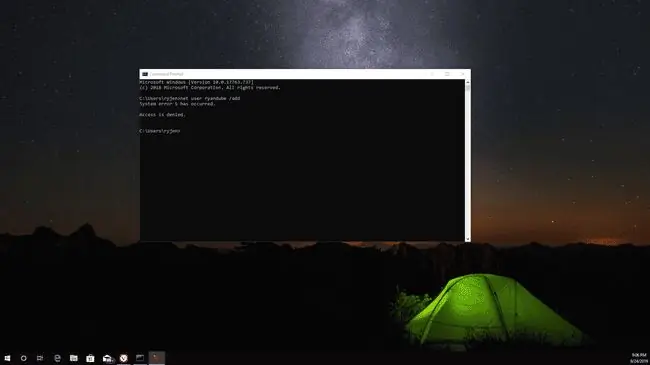
Ia sama dengan ralat "Akses ditolak". Jika anda cuba menaip perintah seperti "pengguna bersih," yang memerlukan akses (pentadbir) yang tinggi, anda akan melihat mesej ralat sistem 5. Mesej ini boleh berlaku walaupun anda percaya anda mempunyai hak pentadbir pada komputer.
Cara Membetulkan Ralat Sistem 5 pada Windows
Penyelesaian paling mudah untuk ralat Sistem 5 ialah menjalankan gesaan arahan sebagai pentadbir. Begini caranya.
Penyelesaian ini menganggap anda mempunyai akses pentadbir pada komputer. Jika tidak, anda akan melihat ralat apabila anda cuba membuka gesaan arahan sebagai pentadbir.
-
Penyelesaian paling mudah ialah melancarkan gesaan arahan sebagai pentadbir. Pilih butang Start, taip " Command Prompt, " kemudian klik kanan Command Prompt, dan pilih Jalankan sebagai pentadbir.

Image Terdapat kaedah lain yang boleh anda gunakan untuk melancarkan gesaan arahan dengan akses tinggi.
-
Jika anda mendayakan Kawalan Akses Pengguna pada sistem anda, anda akan melihat gesaan meminta kebenaran untuk membuat perubahan pada sistem. Pilih Ya untuk meneruskan.

Image -
Sekarang, apabila anda menaip perintah yang sama yang memerlukan kawalan tahap pentadbir, arahan itu akan selesai tanpa mesej ralat sistem 5.

Image
Melumpuhkan Kawalan Akses Pengguna
Jika anda tidak mahu menangani kotak mesej UAC yang menjengkelkan, anda boleh melumpuhkan Kawalan Akses Pengguna.
-
Buka menu Mula, taip " UAC" ke dalam bar carian, kemudian pilih Tukar tetapan kawalan Akses Pengguna.

Image -
Dalam tetingkap Tetapan Kawalan Akaun Pengguna, gerakkan peluncur ke bawah ke Jangan sekali-kali maklumkan.

Image - Pilih OK untuk menyelesaikan. Setelah Kawalan Akses Pengguna dilumpuhkan, anda tidak perlu berurusan dengan amaran pop timbul untuk membenarkan akses gesaan arahan membuat perubahan pada sistem anda.






